Perbaiki kode kesalahan layar biru whea_uncorrectable_error pada windows 10 /11
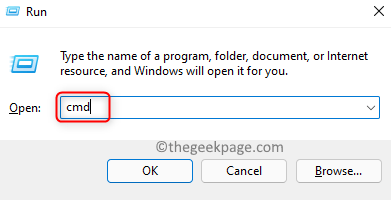
- 1678
- 375
- Simon Cormier
Banyak pengguna melaporkan melihat kesalahan layar biru di PC windows mereka dengan kode Wea_uncorrectable_error (Arsitektur Kesalahan Perangkat Keras Windows). Kesalahan ini menunjukkan bahwa masalah dengan perangkat keras sistem seperti hard drive, RAM, prosesor, catu daya, dan sebagainya. Juga, drive perangkat yang sudah ketinggalan zaman atau rusak mungkin menjadi penyebab masalah ini.
Di artikel ini, kami telah mencantumkan beberapa strategi pemecahan masalah yang akan membantu Anda menyelesaikan kesalahan layar biru ini di PC Windows Anda. Jika PC Anda tidak memulai dan Anda selalu melihat layar biru, maka Anda disarankan agar Anda mem -boot sistem Anda dalam mode aman dan melakukan perbaikan di bawah ini.
Daftar isi
- Perbaiki 1 - Lakukan Pemeriksaan Disk Menggunakan CHKDSK
- Perbaiki 2 - Perbarui adaptor tampilan
- Perbaiki 3 - Hapus instalan driver bermasalah
- Perbaiki 4 - Jalankan Diagnostik Memori Windows
- Perbaiki 5 - Hapus instalan pembaruan windows terbaru
Perbaiki 1 - Lakukan Pemeriksaan Disk Menggunakan CHKDSK
1. Tahan saja Windows dan r Kombinasi kunci untuk membuka Berlari dialog.
2. Jenis cmd dan tekan Ctrl + Shift + Enter membuka Memerintah Prompt sebagai Administrator.
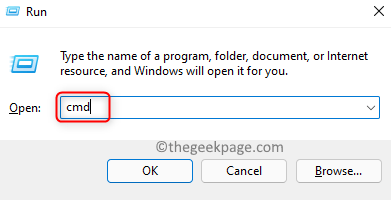
3. Ketik perintah di bawah ini dan tekan Memasuki untuk melaksanakannya.
CHKDSK /F /R C:
4. Tekan tombolnya Y pada keyboard untuk menjadwalkan cek di restart sistem berikutnya.

5. Mengulang kembali PC Anda. Saat startup, proses pemeriksaan disk dimulai.
6. Tunggu sampai cek ini selesai. Sistem Anda akan boot setelah cek berhasil selesai.
Perbaiki 2 - Perbarui adaptor tampilan
1. Tekan Windows + r membuka Berlari.
2. Jenis devmgmt.MSC dan memukul Memasuki untuk membuka Perangkat Pengelola.
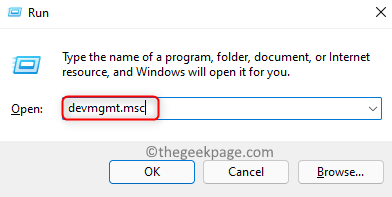
3. Klik panah ke bawah di sebelah Display adapter memperluas.
4. Klik kanan pada adaptor tampilan Anda dan pilih Perbarui driver.
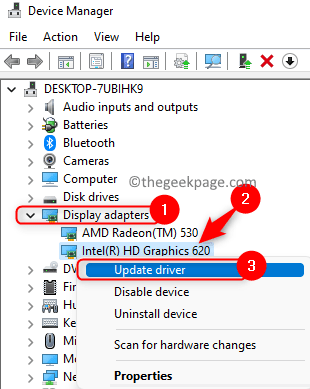
5. Pilih opsi Jelajahi komputer saya untuk perangkat lunak driver.
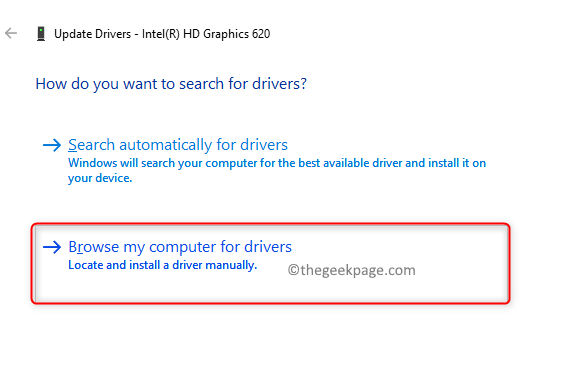
6. Di jendela berikutnya, klik Izinkan saya memilih dari daftar driver yang tersedia di komputer saya.
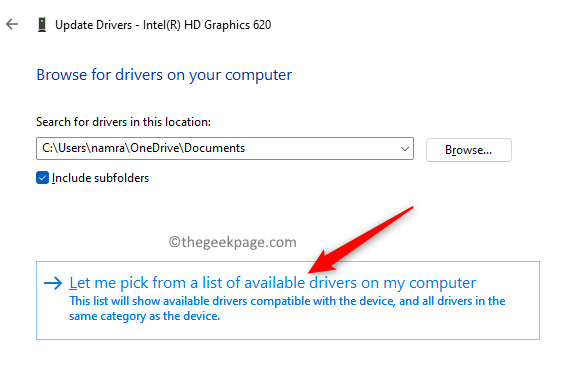
7. Anda akan ditampilkan daftar driver yang kompatibel. Pilih dan klik Next.
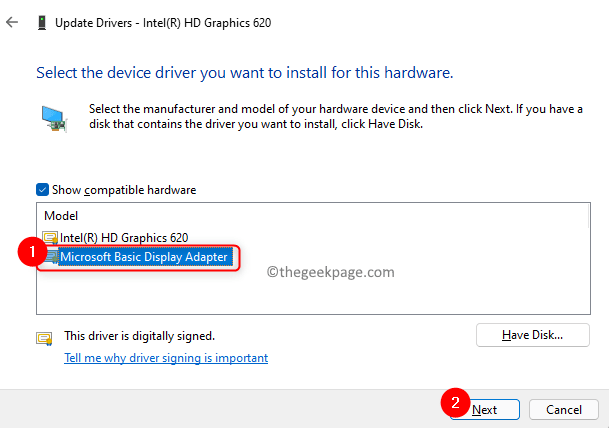
8. Sekarang perangkat lunak driver Anda akan diperbarui ke versi terbaru.
9. Mulai ulang PC Anda dan periksa apakah kesalahan sudah diperbaiki.
Perbaiki 3 - Hapus instalan driver bermasalah
1. Mengikuti Langkah 1 dan 2 di dalam Perbaiki 2 di atas untuk membuka Pengaturan perangkat.
2. Periksa apakah ada seru kuning driver yang ditandai dalam Pengaturan perangkat.
3. Klik kanan pada pengemudi seperti itu dan pilih Menghapus perangkat.
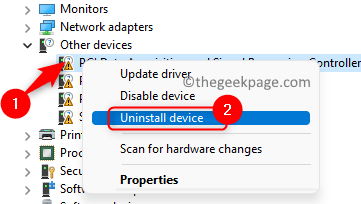
4. Konfirmasikan uninstallasi di jendela yang muncul.
5. Manajer Perangkat menyegarkan setelah proses uninstallation. Kadang -kadang jenis pengemudi seperti itu bisa menjadi alasan kesalahan.
6. Mulai ulang PC Anda dan periksa apakah masalahnya terpecahkan
Perbaiki 4 - Jalankan Diagnostik Memori Windows
1. Membuka Jalankan (Windows + R).
2. Jenis mdsched dan klik OKE membuka Diagnostik memori Windows.
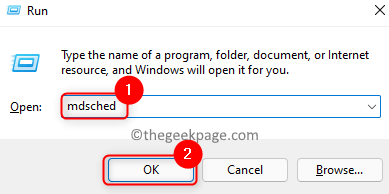
3. Dalam Diagnostik memori Windows jendela, klik Restart sekarang dan periksa masalah (disarankan) pilihan.
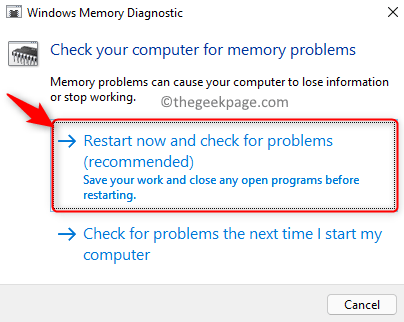
4. Komputer Anda memulai ulang dan memulai proses diagnostik.
5. Setelah proses selesai, Windows akan restart secara otomatis dan menunjukkan hasil tes.
Perbaiki 5 - Hapus instalan pembaruan windows terbaru
Jika Anda menghadapi masalah ini setelah melakukan pembaruan Windows, coba hapus instalan pembaruan terbaru untuk memeriksa apakah itu membantu mengatasi kesalahan layar biru.
1. Membuka Berlari menggunakan Windows dan r kunci.
2. Jenis MS-Settings: WindowsUpdate dan memukul Memasuki untuk membuka pembaruan Windows halaman.
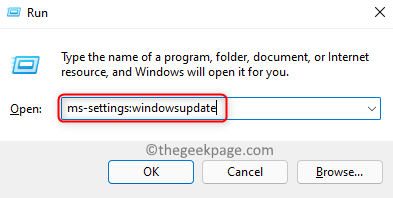
3. Klik Perbarui riwayat dalam Lebih banyak pilihan bagian.
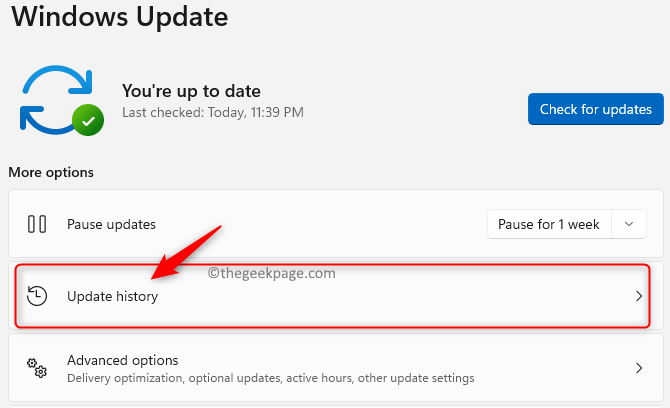
4. Pilih opsi Hapus pembaruan untuk melihat dan menghapus pembaruan terbaru.
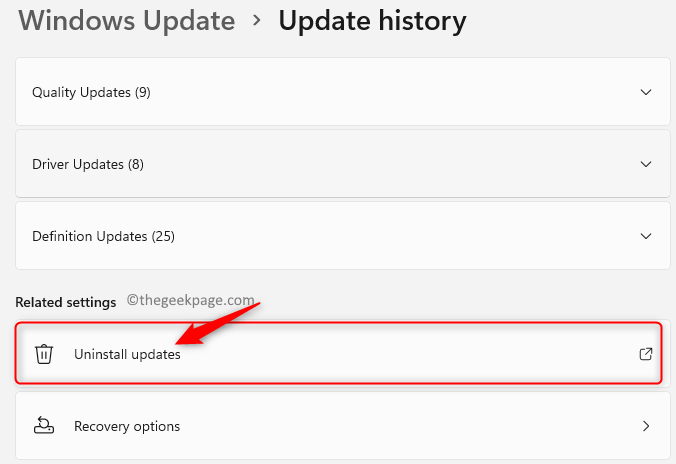
5. Di Sini, klik kanan itu Pembaruan Windows terbaru dalam daftar dan klik Uninstall untuk menghapusnya.
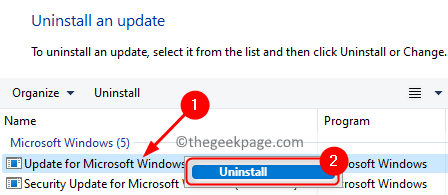
6. Mengulang kembali PC Anda dan periksa apakah masalahnya diselesaikan setelah menghapus pembaruan Windows terbaru.
Terima kasih sudah membaca.
Kode kesalahan layar biru Wea_uncorrectable_error tidak akan terlihat di komputer Anda setelah mencoba perbaikan di artikel ini. Berkomentar dan beri tahu kami solusi yang membantu Anda mengatasi kesalahan ini.
- « Cara memperbarui aplikasi di pc windows 11 Anda
- Perbaiki Kode Kesalahan Tim Microsoft 80090016 Modul platform tepercaya komputer Anda telah tidak berfungsi »

